Атрибуты формы
Для вызова окна редактирования параметров формы следует нажать клавиши Alt+F, либо выбрать пункт меню Форма/Форма/Атрибуты...
Общие
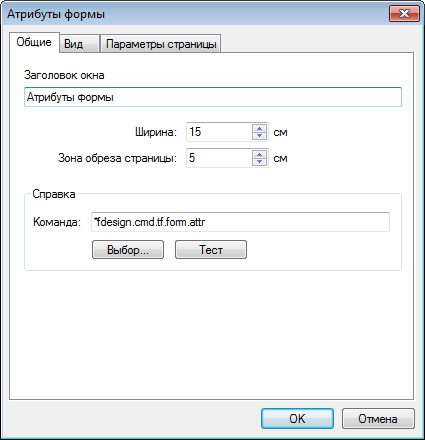
- Заголовок окна – заголовок окна табличной формы (в режиме 2 дополняется именем файла формы в квадратных скобках).
- Ширина – ширина формы в сантиметрах для ограничения ширины столбцов и организации горизонтальной прокрутки.
- Зона обреза страницы – область, в которой происходит поиск подходящей границы строк для переноса страницы, иначе перенос происходит с делением строки. Если размер зоны равен 0, то перенос происходит в точно заданной позиции, а строки режутся "по живому". Области неразрывности строк или столбцов не влияют на разбивку страниц, если их высота/ширина превышает размер зоны разрыва.
- Справка – ссылка на файл справки либо команда Инфо-Навигатора (для случая, когда справка не задана для конкретной ячейки). Кнопка Выбор открывает диалог для выбора команды. Кнопка Тест позволяет произвести тестовый вызов справки.
Вид
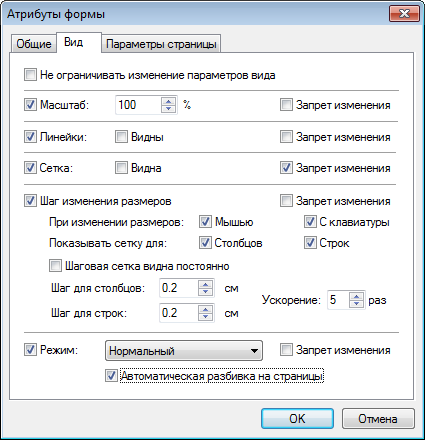
В данном окне устанавливаются опции вида табличной формы, которые определяют рекомендованные параметры отображения формы в окне, а также запреты изменения этих параметров пользователем.
Параметры страницы
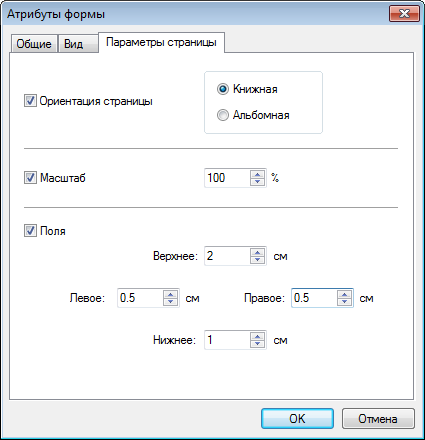
В данном диалоге устанавливаются опции печати, которые определяют рекомендованные для формы настройки печати.
Атрибуты формы можно настраивать в инспекторе объектов, для этого следует выбрать строку "Табличная форма" (или "Табличная форма, <имя типа>: ТАБ_ФОРМА" – в режиме с интерактивной частью).
Шрифты
Пункт меню Форма/Основной шрифт... вызывает стандартный диалог для редактирования основного шрифта формы.
Пункт меню Форма/Список дополнительных шрифтов... вызывает диалог для задания списка дополнительных шрифтов формы
Диалог списка дополнительных шрифтов можно также вызвать из панели атрибутов ячеек с помощью кнопки, расположенной справа от списка выбора шрифта.
Метки формы
Для просмотра списка всех меток формы необходимо выбрать пункт меню Форма/Форма/Метки/Список всех меток...

Для добавления метки необходимо нажать клавишу F7, либо кнопку  и выбрать тип добавляемой метки.
и выбрать тип добавляемой метки.
При добавлении метки-значения необходимо указать имя метки, ее тип и значение соответствующего типа. Для добавления метки-значения можно также использовать пункт меню Форма/Форма/Метки/Добавить значение..
При добавлении метки, связанной с ячейкой, необходимо указать ее координаты, либо выбрать строковый идентификатор ячейки из выпадающего списка, и указать используемое значение: основное значение ячейки, либо одно из дополнительных значений. Для добавления метки, связанной с выделенной ячейкой, необходимо выбрать пункт меню Форма/Форма/Метки/Связать с ячейкой...
Для редактирования выделенной метки в списке меток формы следует нажать клавишу F4 или кнопку  , для удаления – клавишу F8, либо кнопку
, для удаления – клавишу F8, либо кнопку 
